wps是很多小伙伴都在使用的一款文档编辑软件,在这款软件中,我们可以对各种格式的文档进行编辑,例如文字文档、表格文档、演示文稿等。有的小伙伴在使用WPS对演示文稿进行编辑的过程中想要对幻灯片中的图片进行压缩,这时我们只需要在图片工具的子工具栏中找到压缩图片工具,点击打开该工具,然后在压缩设置页面中选择普通压缩选项,再设置好图片分辨率,最后点击完成压缩选项即可。有的小伙伴可能不清楚具体的操作方法,接下来小编就来和大家分享一下WPS PPT压缩幻灯片中的图片的方法。

1、第一步,我们在电脑中右键单击一个需要编辑的演示文稿,然后在菜单列表中点击“打开方式”选项,再在子菜单列表中选择WPS office选项

2、第二步,进入WPS页面之后,我们在插入工具的子工具栏中点击打开图片工具,再在下拉列表中点击选择“本地图片”选项

3、第三步,进入文件夹页面之后,我们在该页面中选择一张准备好的图片,然后点击“打开”选项

4、第四步,插入图片之后,我们在图片工具的子工具栏中点击打开压缩图片工具

5、第五步,进入压缩设置页面之后,我们在该页面中先选择普通压缩选项,再选择好分辨率,最后点击完成压缩选项即可

以上就是小编整理总结出的关于WPS PPT压缩幻灯片中的图片的方法,我们在WPS的幻灯片页面中点击一张图片,然后在图片工具的子工具栏中点击打开压缩图片工具,接着在压缩页面中完成压缩分辨率的设置,最后点击完成压缩选项即可,感兴趣的小伙伴快去试试吧。
 多个Word文档总页数的快速统计技巧
多个Word文档总页数的快速统计技巧
如果用Word来编写一本书,许多朋友习惯将每一章分别存为一个单......
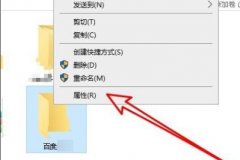 你需要来自system的权限才能删除解决方法
你需要来自system的权限才能删除解决方法
删除system相关文件的时候,不少的用户都被提示要获得全新才可......
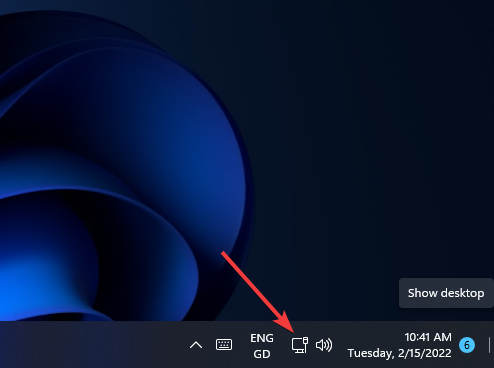 win11 pro如何使用快速设置更改键盘布局
win11 pro如何使用快速设置更改键盘布局
win11 pro如何使用快速设置更改键盘布局 1. 单击快速设置系统托盘......
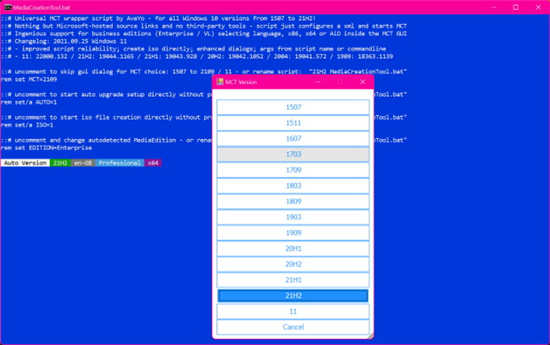 Windows 11 Build 22468.1000 与设置中的 VPN Sta
Windows 11 Build 22468.1000 与设置中的 VPN Sta
Windows 11 Build 22468.1000 与设置中的 VPN Stats 一起推出 开发者频道更......
 驱动程序更新与管理:如何找到适合你电
驱动程序更新与管理:如何找到适合你电
驱动程序在电脑的正常运行中扮演着至关重要的角色,适合的驱......

很多小伙伴在选择幻灯片的编辑软件时都会将WPS作为首选,因为WPS中的功能十分的丰富,并且操作简单。在WPS中我们可以对幻灯片进行顺序调整、动画效果添加等操作,有的小伙伴想要将幻灯片...
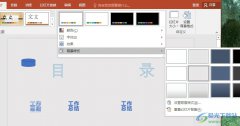
很多小伙伴在使用PPT程序对演示文稿进行编辑的过程中经常会需要对幻灯片的背景进行设置。有的小伙伴想要快速更改幻灯片的背景样式,但又不知道该怎么进行设置。其实我们只需要在PPT程序...

PPT是一款功能丰富且操作简单的演示文稿编辑程序,在这款软件中,我们不仅可以在演示文稿中插入文本框,然后输入自己需要的文字内容,还可以在幻灯片中插入图片、表格等内容。在编辑演...
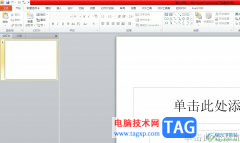
相信用户在日常的工作中都会遇到制作工作总结、成果报告等文件,为了清晰直观的显示出来,用户可以在ppt软件中来完成制作任务,在ppt软件中的功能是很强大的,能够为用户带来不错的使用...
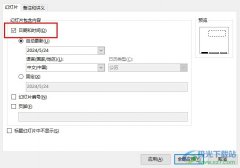
PPT程序是很多小伙伴在编辑演示文稿时的首选程序之一。在使用PowerPoint程序对演示文稿进行编辑的过程中,有的小伙伴想要在打印时给幻灯片添加日期和时间,但又不知道该在哪里进行设置。...
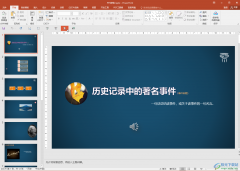
PowerPoint演示文稿是很多小伙伴都在使用的一款办公软件,在其中我们可以自由地编辑和创作各种幻灯片。在PowerPoint演示文稿中我们可以根据实际需要将电子版幻灯片打印出来使用。如果我们希...
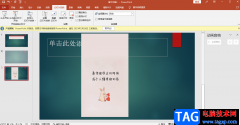
有的小伙伴想要设置一下只显示指定的幻灯片,但是不知道怎么设置,其实方法操作起来非常的简单,比如我们在PPT中编辑了很多张幻灯片,但是有的幻灯片内容在放映的时候不需要放映出来,...
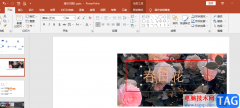
PPT是很多小伙伴在编辑演示文稿时的首选程序,因为PPT中的功能能够满足我们对于演示文稿编辑的各种需求,并且操作简单。在使用PPT编辑演示文稿的过程中,有的小伙伴喜欢在幻灯片中插入图...

在我们办公工作中,避免不了将一些PPT幻灯片里面的内容复制到Word当中,一些朋友预见这种情况就不知道从何下手了,有的朋友甚至直接复制粘贴过去,这样的话肯定会影响外观,甚至...
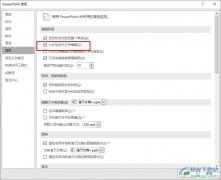
PowerPoint程序是很多小伙伴都喜欢的一款演示文稿编辑程序,在这款程序中,我们可以根据自己的喜好开启或关闭程序中的功能。有的小伙伴在使用PPT程序对演示文稿进行编辑的过程中想要开启...
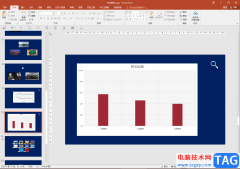
PowerPoint演示文稿是一款非常好用的办公软件,很多小伙伴在进行日常办公时都会需要使用到该软件。在PowerPoint演示文稿中编辑和制作PPT时,我们有时候会插入一些柱形图,折线图等图表。如果...

wps软件作为大家经常使用的一款办公软件,给用户带来的便利是毋庸置疑的,这是因为在wps软件中有着其它热门办公软件的支持,让用户能够编辑各种各样的文件,因此wps软件收获了不少用户的...

在日常工作和生活中我们经常会看到各种幻灯片,有时候我们自己也会需要制作一些幻灯片。在PowerPoint演示文稿中制作幻灯片时,我们可以设置幻灯片的放映方式,比如我们可以设置手动放映...

PowerPoint演示文稿中有一个非常好用的功能——项目符号,使用该功能我们可以为文档添加喜欢的符号进行分隔,方便观众查看。如果设置多级项目符号后,我们希望设置多级项目符号,比如将...

艺术字是很多小伙伴在编辑演示文稿时经常会用到的一个工具,该工具能够让幻灯片页面中的标题变得更加的美观,不过很多小伙伴在插入艺术字之后会发现艺术字默认是横排,当我们想要将其...